在 2021 年,人们喜欢 Linux 的理由比以往任何时候都多。在本系列中,我将分享 21 个使用 Linux 的不同理由。以下是如何安装 Linux。
安装操作系统 (OS) 总是让人望而生畏。对于大多数人来说,这有点像一个谜题:从操作系统内部无法安装操作系统,因为它要么尚未安装,要么即将被另一个操作系统取代,那么它是如何发生的呢?更糟糕的是,它通常涉及关于硬盘格式、安装目的地、时区、用户名、密码以及一堆您通常不会想到的其他东西的令人困惑的问题。Linux 发行版知道这一点,因此他们多年来一直努力工作,以将您花费在操作系统安装程序中的时间减少到绝对最小值。
安装时会发生什么
无论您是仅安装应用程序还是整个操作系统,安装过程都只是一种将文件从一个介质复制到另一个介质的奇特方式。无论使用任何用户界面或动画将该过程伪装成高度专业化的东西,最终都归结为同一件事:曾经存储在光盘或驱动器上的文件被复制到硬盘驱动器上的特定位置。
当安装应用程序时,这些文件的有效位置高度限制在您的文件系统或硬盘驱动器的一部分,您的操作系统知道它可以使用的部分。这很重要,因为可以将硬盘驱动器分区为单独的空间(苹果公司早在 00 年代初期就使用了这个技巧,他们称之为“Bootcamp”,允许用户在驱动器上同时安装 macOS 和 Windows,但作为独立的实体)。当您安装操作系统时,一些特殊文件会安装到通常禁止访问的驱动器位置。更重要的是,您驱动器上的所有现有数据至少在默认情况下会被擦除,以为新系统腾出空间,因此创建备份是必不可少的。
安装程序
从技术上讲,您实际上不需要安装程序来安装应用程序甚至操作系统。信不信由你,有些人手动安装 Linux,方法是挂载一个空白硬盘驱动器,编译代码并复制文件。这是在一个名为 Linux From Scratch (LFS) 的项目的帮助下完成的。该项目旨在帮助爱好者、学生和未来的操作系统设计师更多地了解计算机的工作原理以及每个组件执行的功能。这不是推荐的 Linux 安装方法,但您会发现在开源中,如果某件事可以完成,那么总有人在做这件事。这也是一件好事,因为这些小众兴趣通常会带来令人惊讶的有用创新。
假设您不是试图逆向工程 Linux,那么安装它的正常方法是使用安装光盘或安装镜像。
安装 Linux 的 3 个简单步骤
当您从 Linux 安装 DVD 或 U 盘启动时,您将被置于一个最小的操作系统环境中,该环境旨在运行一个或多个有用的应用程序。安装程序是主要的应用程序,但由于 Linux 是如此灵活的系统,您通常也可以运行标准的桌面应用程序,以了解操作系统的感觉,然后再决定是否安装它。
不同的 Linux 发行版具有不同的安装程序界面。以下是两个示例
Fedora Linux 具有灵活的安装程序(称为 Anaconda),能够进行复杂的系统配置。
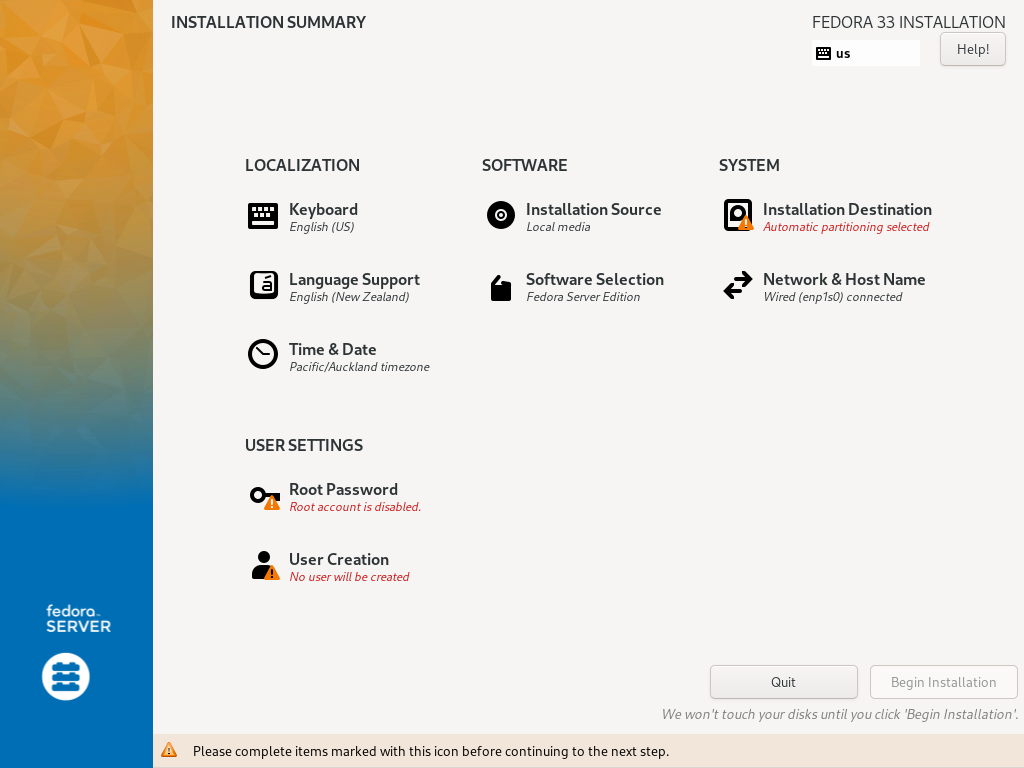
Fedora 上的 Anaconda 安装程序
Elementary OS 具有一个简单的安装程序,主要为在个人计算机上安装而设计
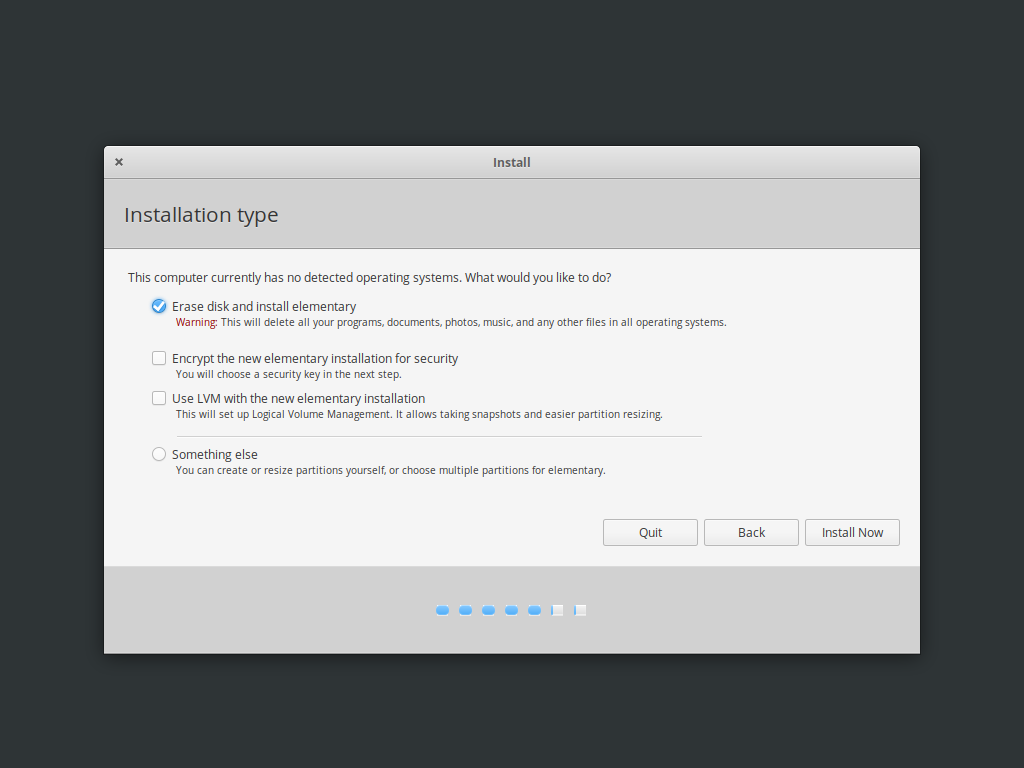
Elementary OS 安装程序
1. 获取安装程序
安装 Linux 的第一步是下载安装程序。您可以从您选择尝试的发行版中获取 Linux 安装镜像。
- Fedora 以率先更新其软件而闻名
- Linux Mint 提供了安装丢失驱动程序的简便选项
- Elementary 提供了美观的桌面体验和几个特殊的、定制构建的应用程序
Linux 安装程序是 .iso 文件,它是 DVD 介质的“蓝图”。如果您仍然使用光盘介质,则可以将 .iso 文件刻录到 DVD-R,或者您可以将其刷写到 U 盘(确保它是空的 U 盘,因为当镜像刷写到其上时,其所有内容都会被擦除)。要将镜像刷写到 U 盘,您可以使用开源 Etcher 应用程序。
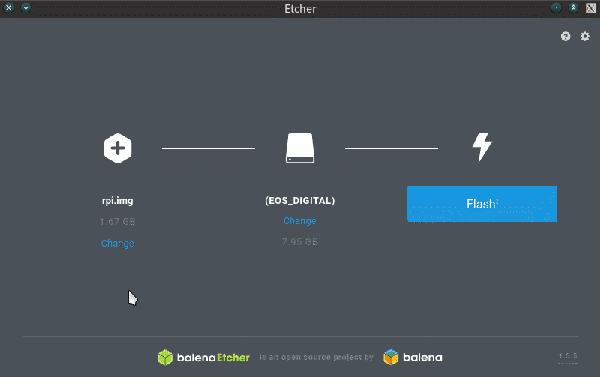
Etcher 应用程序可以刷写 U 盘
您现在可以安装 Linux 了。
2. 启动顺序
要将操作系统安装到计算机上,您必须启动到操作系统安装程序。这对于计算机来说不是常见的行为,因为它很少这样做。理论上,您安装一次操作系统,然后更新它。当您选择在计算机上安装不同的操作系统时,您正在中断该正常生命周期。这不是一件坏事。这是您的计算机,因此您有权重新映像它。但是,这与计算机的默认行为不同,计算机的默认行为是在通电后立即启动到它在硬盘驱动器上找到的任何操作系统。
在安装 Linux 之前,您必须备份目标计算机上的任何数据,因为它将在安装时全部擦除。
假设您已将数据保存到外部硬盘驱动器,然后将其秘密地藏在某个安全的地方(并且未连接到您的计算机),那么您就可以继续了。
首先,将包含 Linux 安装程序的 U 盘连接到您的计算机。打开计算机电源并观看屏幕上是否有关于如何中断其默认启动顺序的指示。这通常是像 F2、F8、Esc 甚至 Del 这样的键,但这因您的主板制造商而异。如果您错过了机会窗口,只需等待默认操作系统加载,然后重新启动并重试。
当您中断启动顺序时,您的计算机会提示您输入启动说明。具体来说,嵌入到主板中的固件需要知道要查找哪个驱动器以获取它可以加载的操作系统。在这种情况下,您希望计算机从包含 Linux 镜像的 U 盘启动。提示您输入此信息的方式因主板制造商而异。有时,这是一个非常直接的问题,并附带一个菜单
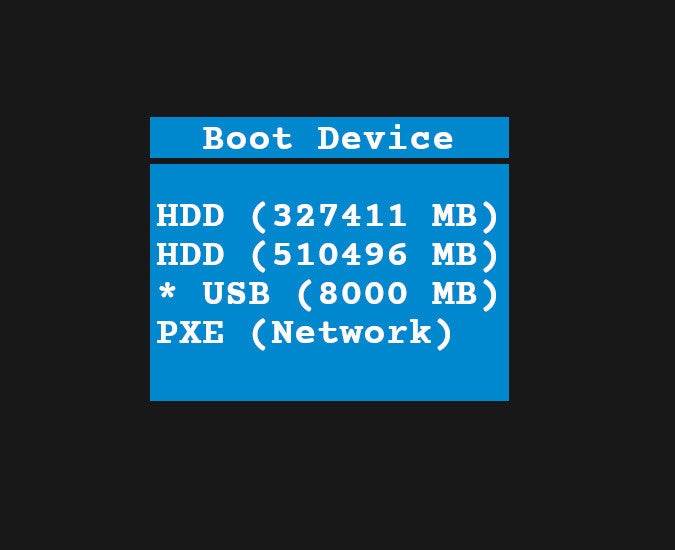
启动设备选择菜单
其他时候,您会被带到一个基本的界面,您可以使用该界面设置启动顺序。计算机通常默认设置为首先查找内部硬盘驱动器。如果失败,它会继续查找 U 盘、网络驱动器或光盘驱动器。您需要告诉您的计算机首先查找 U 盘,以便它绕过其自身的内部硬盘驱动器,而是启动 U 盘上的 Linux 镜像。
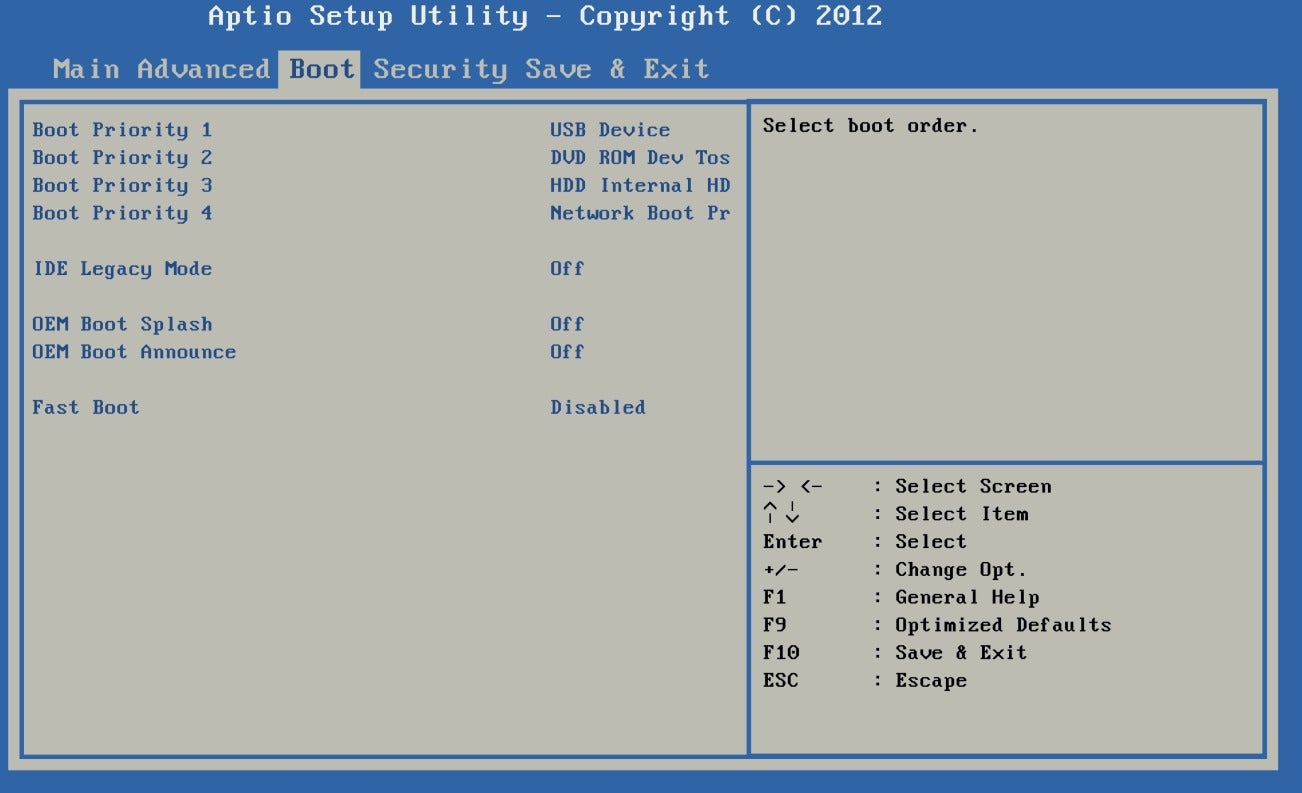
BIOS 选择屏幕
乍一看这似乎令人生畏,但一旦您熟悉了界面,它就会成为一项快速而简单的任务。一旦安装了 Linux,您就不必再这样做了,因为之后,您会希望您的计算机再次从内部硬盘驱动器启动。不过,这是一个很好的技巧,可以熟悉一下,因为它是从 U 盘使用 Linux、在安装前测试计算机的 Linux 兼容性以及进行一般故障排除(无论涉及哪个操作系统)的关键。
一旦您选择了 U 盘作为启动设备,请保存您的设置,让计算机重置,然后启动到 Linux 镜像。
3. 安装 Linux
一旦您启动进入 Linux 安装程序,只需逐步完成提示即可。
Fedora 安装程序 Anaconda 为您提供了一个“菜单”,其中包含您可以在安装前自定义的所有内容。大多数都设置为合理的默认值,可能不需要您进行任何交互,但其他一些则标有警报符号,表明您的配置无法安全猜测,因此需要设置。这些包括您要将操作系统安装到的硬盘驱动器的位置以及您要用于您的帐户的用户名。在您解决这些问题之前,您无法继续安装。
对于硬盘驱动器位置,您必须知道要擦除哪个驱动器并使用您选择的 Linux 发行版重新映像。这对于只有一块驱动器的笔记本电脑来说可能是一个显而易见的选择
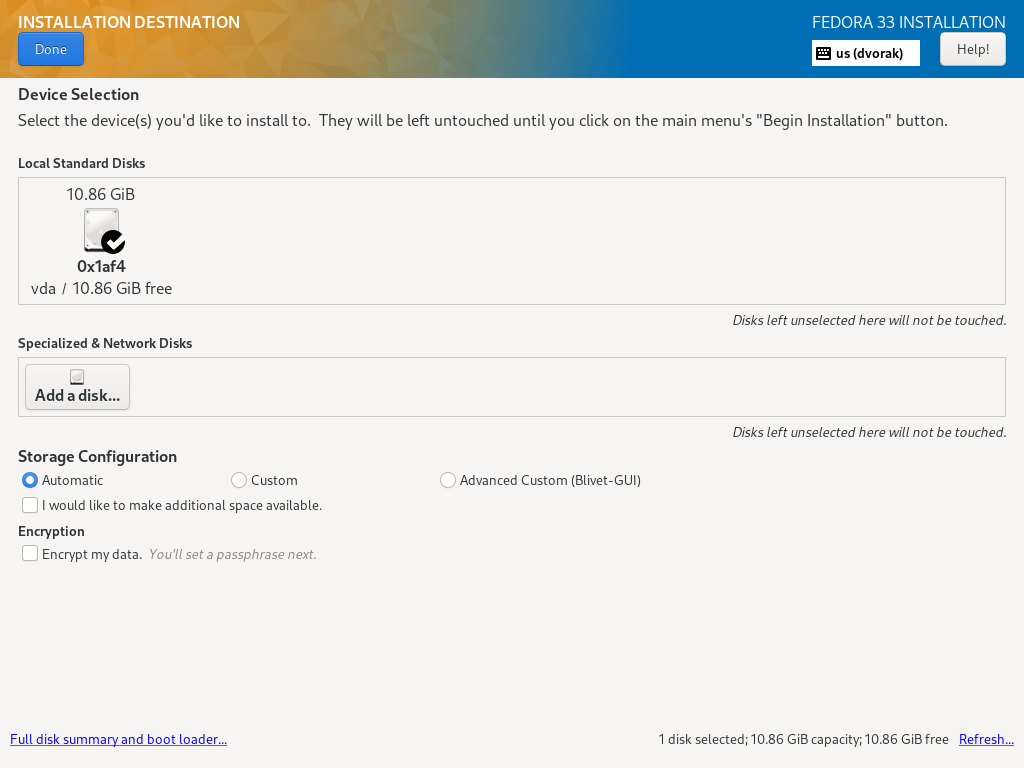
选择要将操作系统安装到的驱动器(在此示例中只有一块驱动器)
如果您的计算机中有多个驱动器,而您只想在其中一个驱动器上安装 Linux,或者您想将两个驱动器都视为一个驱动器,那么您必须帮助安装程序了解您的目标。最简单的方法是仅将一个驱动器分配给 Linux,让安装程序执行自动分区和格式化,但对于高级用户来说,还有很多其他选项。
您的计算机必须至少有一个用户,因此请为自己创建一个用户帐户。完成此操作后,您终于可以单击“完成”按钮并安装 Linux。
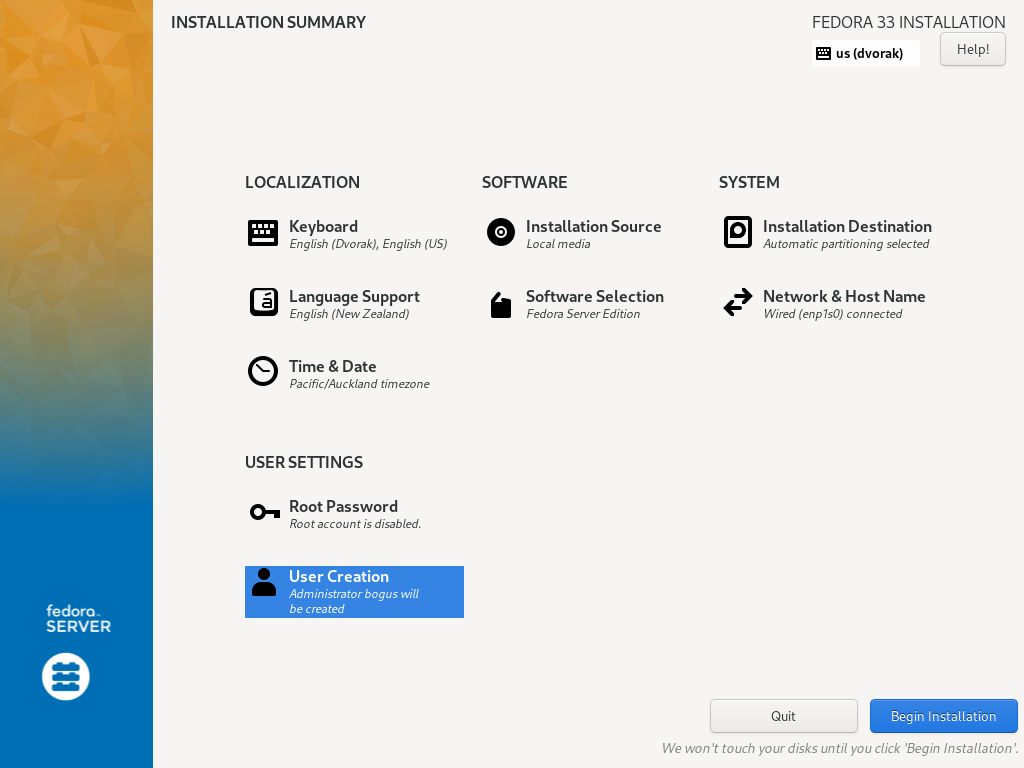
Anaconda 选项已完成,您已准备好安装
信不信由你,其他安装程序甚至可以更简单,因此您的体验可能与本文中的图像不同。无论如何,安装过程是除预装操作系统之外最简单的操作系统安装之一,因此不要让安装操作系统的想法吓倒您。这是您的计算机。您可以并且应该安装一个您拥有所有权的操作系统。
掌控您的计算机
最终,Linux 是您的操作系统。它是由来自世界各地的人们开发的操作系统,他们一心一意:创建一个参与、共同所有权和合作管理的计算文化。如果您有兴趣更好地了解开源,那么请采取行动了解其闪亮的榜样之一并安装 Linux。








4 条评论